Posiblemente la aplicación que más espacio esté ocupando almacenamiento sea WhatsApp. Cada día podemos recibir cientos de megas de las decenas de fotos y vídeos que nos envían a través de los chat y grupos, sobretodo si no tenemos la descarga automática desactivada.
Pues bien, WhatsApp por fin se acuerda de los usuarios de Android y nos trae en su última versión beta su nueva opción para liberar espacio que desde principios de año llevaban disfrutando los usuarios de iOS.
Liberar espacio en WhatsApp
Si queremos eliminar esas imágenes, vídeos, GIFs, audios, documentos, localizaciones, contactos o mensajes que hemos ido recibiendo en WhatsApp ahora podemos borrarlos de forma rápida y sencilla desde los ajustes de la aplicación, sin tener que recurrir a aplicaciones de terceros o tener que meterte en el explorador de archivos de tu dispositivo.
Podrás decidir que tipo de archivo borrar, es decir, podrás borrar de golpe todos los vídeos de un chat o grupo dejando las imágenes y audios. O borrar todos los archivos multimedia dejando los mensajes de textos, ubicaciones, contactos y documentos...
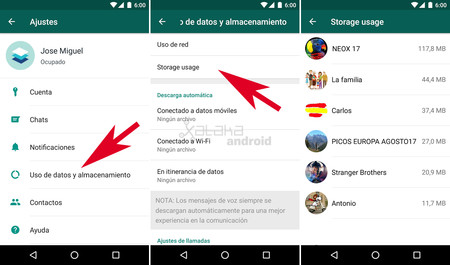
Para ello tan sólo tenemos que ir a WhatsApp > Ajustes > Uso de datos y almacenamiento > Uso de almacenamiento. Allí veremos todas nuestras conversaciones y el almacenamiento que está ocupando cada una. Se muestran ordenadas por tamaño.
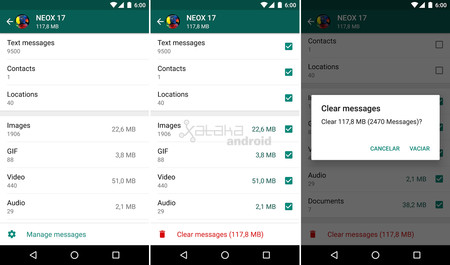
Allí ya tan sólo tenemos que seleccionar la conversación a la que queremos liberar espacio. Pulsamos sobre ella y ya vemos por tipos de archivos lo que está ocupando cada una y en la parte superior, donde el nombre del chat, el tamaño total de la conversación.
Pulsando en Administrar mensajes ya podemos deseleccionar el tipo de archivos que no queremos eliminar. Por defecto aparecen todos marcados. Si no queremos borrar los mensajes de texto habrá que desmarcarla. Luego ya habrá que pulsar en Eliminar mensajes, que nos mostrará en cada momento el tamaño que se liberará al borrar los archivos seleccionados.
Vía | WABetaInfo
En Xataka Android | Cómo desactivar la descarga automática de WhatsApp para Android





Ver 3 comentarios